Exchange Online의 원본 위치 eDiscovery
중요
사서함 콘텐츠를 검색하는 다양한 방법에 계속 투자하면서 Exchange Online EAC(Exchange 관리 센터)에서 In-Place eDiscovery 사용 중지를 발표합니다. 2020년 7월 1일부터 새 In-Place eDiscovery 검색을 만들 수 없습니다. 하지만 EAC에서 또는 Exchange Online PowerShell에서 Set-MailboxSearch cmdlet을 사용하여 eDiscovery 검색을 In-Place 관리할 수 있습니다. 그러나 2020년 10월 1일부터는 eDiscovery 검색을 In-Place 관리할 수 없습니다. EAC에서 또는 Remove-MailboxSearch cmdlet을 사용하여 제거할 수 있습니다. Exchange Server 배포에서 In-Place eDiscovery 사용은 계속 지원됩니다. Exchange Online In-Place eDiscovery 사용 중지에 대한 자세한 내용은 레거시 eDiscovery 도구 사용 중지를 참조하세요.
organization 법적 검색 요구 사항(조직 정책, 규정 준수 또는 소송 관련)을 준수하는 경우 Exchange Online PowerShell에서 eDiscovery를 In-Place 사서함 내에서 관련 콘텐츠에 대한 검색 검색을 수행하는 데 도움이 될 수 있습니다.
중요
In-Place eDiscovery는 올바른 권한이 있는 사용자가 Exchange Online organization 전체에서 저장된 모든 메시징 레코드에 액세스할 수 있는 강력한 기능입니다. 검색 관리 역할 그룹이나 사서함 검색 관리 역할이 있는 구성원 추가, 사서함을 검색할 수 있는 사서함 액세스 권한 할당을 포함한 검색 활동을 제어 및 모니터링해야 합니다.
원본 위치 eDiscovery의 작동 방식
원본 위치 eDiscovery는 Exchange 검색에서 만든 콘텐츠 인덱스를 사용합니다. RBAC(역할 기반 Access Control)는 검색 작업을 비기술 담당자에게 위임하는 검색 관리 역할 그룹을 제공하며, 사용자가 Exchange 구성에 대한 운영 변경을 허용할 수 있는 상승된 권한을 제공할 필요가 없습니다. EAC(Exchange 관리 센터)는 법률 및 규정 준수 담당자, 레코드 관리자 및 HR(인사) 전문가와 같은 비기술 담당자를 위한 사용하기 쉬운 검색 인터페이스를 제공합니다.
권한이 있는 사용자는 사서함을 선택하고 키워드, 시작/종료 날짜, 보낸 사람/받는 사람 주소, 메시지 유형 등의 검색 조건을 지정하여 원본 위치 eDiscovery 검색을 수행할 수 있습니다. 검색이 완료되면 권한이 있는 사용자는 다음 작업 중 하나를 선택할 수 있습니다.
검색 결과 예측: 이 옵션은 지정한 조건에 따라 검색에서 반환할 총 크기 및 항목 수를 반환합니다.
검색 결과 미리 보기: 이 옵션은 결과의 미리 보기를 제공합니다. 검색된 각 사서함에서 반환된 메시지가 표시됩니다.
검색 결과 복사: 이 옵션을 사용하면 검색 사서함에 메시지를 복사할 수 있습니다.
검색 결과 내보내기: 검색 결과가 검색 사서함에 복사되면 PST 파일로 내보낼 수 있습니다.
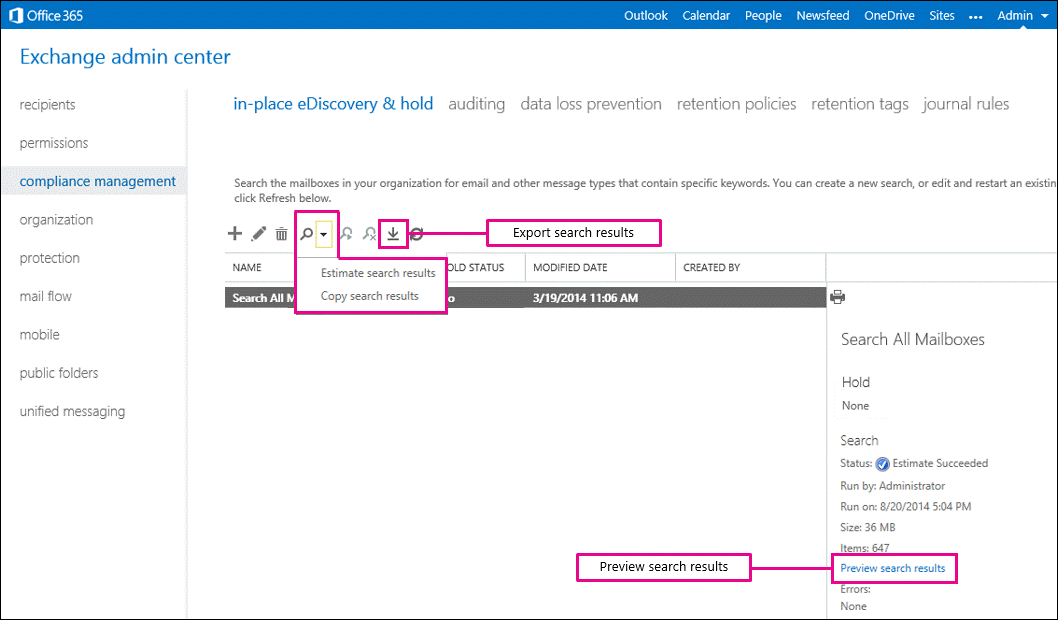
Exchange 검색
원본 위치 eDiscovery는 Exchange 검색에서 만든 콘텐츠 인덱스를 사용합니다. 대폭 향상된 인덱싱 및 쿼리 성능과 검색 기능을 제공하는 강력한 검색 플랫폼인 Microsoft Search Foundation을 사용하도록 Exchange 검색이 변경되었습니다. Microsoft Search Foundation은 SharePoint 2013을 비롯한 다른 Office 제품에서도 사용되므로 상호 운용성이 탁월하며 해당 제품 간 쿼리 구문도 비슷합니다.
단일 콘텐츠 인덱싱 엔진을 사용하면 IT 부서에서 eDiscovery 요청을 받을 때 eDiscovery를 In-Place 사서함 데이터베이스를 크롤링하고 인덱싱하는 데 추가 리소스가 사용되지 않습니다.
In-Place eDiscovery는 Microsoft Outlook 및 웹용 Outlook Instant Search에서 사용하는 AQS(고급 쿼리 구문)와 유사한 쿼리 구문인 KQL(키워드 쿼리 언어)을 사용합니다. KQL에 익숙한 사용자는 쉽게 강력한 검색 쿼리를 구성하여 콘텐츠 인덱스를 검색할 수 있습니다.
Exchange 검색을 통해 인덱싱되는 파일 형식에 대한 자세한 내용은 File Formats Indexed By Exchange Search을 참조하세요.
검색 관리 역할 그룹 및 관리 역할
권한이 있는 사용자가 Exchange Online PowerShell에서 In-Place eDiscovery 검색을 수행하려면 검색 관리 역할 그룹에 추가해야 합니다. 이 역할 그룹은 사용자가 In-Place eDiscovery 검색을 수행할 수 있는 사서함 검색 역할과 사용자가 In-Place 보류 또는 소송 보존에 사서함을 배치할 수 있는 법적 보존 역할의 두 가지 관리 역할로 구성됩니다. 역할 및 역할 그룹에 대한 자세한 내용은 Exchange Online 권한을 참조하세요.
원본 위치 eDiscovery 관련 작업을 수행하는 권한은 기본적으로 어떤 사용자나 Exchange 관리자에게도 할당되지 않습니다. 조직 관리 역할 그룹에 속한 Exchange 관리자는 검색 관리 역할 그룹에 사용자를 추가하고 사용자 지정 역할 그룹을 만들어 검색 관리자 범위를 일부 사용자로 좁힐 수 있습니다. 검색 관리 역할 그룹에 사용자를 추가하는 방법에 대한 자세한 내용은 Exchange에서 eDiscovery 권한 할당을 참조하세요.
중요
사용자가 검색 관리 역할 그룹에 추가되지 않았거나 사서함 검색 역할이 할당되지 않은 경우 In-Place eDiscovery cmdlet은 Exchange Online PowerShell에서 사용할 수 없습니다.
기본적으로 사용하도록 설정된 RBAC 역할 변경에 대한 감사는 검색 관리 역할 그룹의 할당을 추적하기 위해 적절한 레코드가 유지되는지 확인합니다. 관리자 역할 그룹 보고서를 사용하여 관리자 역할 그룹에 대한 변경 내용을 검색할 수 있습니다. 자세한 내용은 Search the role group changes or administrator audit logs을 참조하세요.
원본 위치 eDiscovery의 사용자 지정 관리 범위
사용자 지정 관리 scope 사용하여 특정 사용자 또는 그룹이 In-Place eDiscovery를 사용하여 Exchange Online organization 사서함의 하위 집합을 검색하도록 할 수 있습니다. 예를 들어 검색 관리자가 특정 위치나 부서의 사용자 사서함만 검색하도록 할 수 있습니다. 이 작업을 위해 받는 사람 필터를 사용하여 검색할 수 있는 사서함을 제어하는 사용자 지정 관리 범위를 만들면 됩니다. 받는 사람 필터 범위는 필터를 사용하여 받는 사람 유형 또는 기타 받는 사람 속성에 따라 특정 받는 사람을 대상으로 지정합니다.
In-Place eDiscovery의 경우 사용자 지정 scope 대한 받는 사람 필터를 만드는 데 사용할 수 있는 사용자 사서함의 유일한 속성은 메일 그룹 멤버 자격입니다. CustomAttributeN, Department 또는 PostalCode와 같은 다른 속성을 사용하는 경우 사용자 지정 scope 할당된 역할 그룹의 멤버가 검색을 실행하면 검색이 실패합니다. 자세한 내용은 Create a custom management scope for In-Place eDiscovery searches를 참조하세요.
검색 사서함
원본 위치 eDiscovery 검색을 만든 후 검색 결과를 대상 사서함에 복사할 수 있습니다. EAC를 사용하면 대상 사서함으로 지정할 검색 사서함을 선택할 수 있습니다. 검색 사서함은 다음과 같은 기능을 제공하는 특수한 유형의 사서함입니다.
보다 쉽고 안전한 대상 사서함 선택: EAC를 사용하여 In-Place eDiscovery 검색 결과를 복사하는 경우 검색 사서함만 검색 결과를 저장할 리포지토리로 사용할 수 있습니다. 조직에서 사용할 수 있는 긴 사서함 목록을 일일이 살펴볼 필요가 없습니다. 또한 이 기능을 사용하면 검색 관리자가 다른 사용자의 사서함 또는 잠재적으로 중요한 메시지를 저장할 보안되지 않은 사서함을 실수로 선택할 수 없습니다.
대용량 사서함 스토리지 할당량: 대상 사서함은 In-Place eDiscovery 검색에서 반환될 수 있는 대량의 메시지 데이터를 저장할 수 있어야 합니다. 기본적으로 검색 사서함의 사서함 저장소 할당량은 50GB(기가바이트)입니다. 이 저장소 할당량은 늘릴 수 없습니다.
기본적으로 더 안전함: 모든 사서함 유형과 마찬가지로 검색 사서함에는 연결된 Active Directory 사용자 계정이 있습니다. 하지만 이 계정은 기본적으로 사용하지 않도록 설정됩니다. 검색 사서함에 액세스하도록 명시적으로 권한이 부여된 사용자만 액세스가 가능합니다. 검색 관리 역할 그룹의 구성원에게는 기본 검색 사서함에 대한 모든 권한이 할당됩니다. 추가로 만드는 검색 사서함에 대한 사서함 액세스 권한은 기본적으로 사용자에게 할당되지 않습니다.
Email 배달 사용 안 함: Exchange 주소 목록에 표시되지만 사용자는 검색 사서함으로 전자 메일을 보낼 수 없습니다. 배달 제한은 검색 사서함에 대한 전자 메일 배달을 금지하는 데 사용됩니다. 이 금지는 검색 사서함에 복사된 검색 결과의 무결성을 유지합니다.
Exchange 설치 프로그램은 표시 이름 검색 사서함으로 하나의 검색 사서함을 만듭니다. Exchange Online PowerShell을 사용하여 추가 검색 사서함을 만들 수 있습니다. 기본적으로 추가로 만든 검색 사서함에는 사서함 액세스 권한이 할당되지 않습니다. 검색 관리자가 검색 사서함에 복사한 메시지에 액세스할 수 있도록 만든 검색 사서함에 모든 액세스 권한을 할당할 수 있습니다. 자세한 내용은 검색 사서함 만들기를 참조하세요.
또한 원본 위치 eDiscovery에서는 표시 이름이 SystemMailbox{e0dc1c29-89c3-4034-b678-e6c29d823ed9} 인 시스템 사서함에 원본 위치 eDiscovery 메타데이터를 보관합니다. 시스템 사서함은 EAC 또는 Exchange 주소 목록에 표시되지 않습니다. 온-프레미스 조직에서 원본 위치 eDiscovery 시스템 사서함이 있는 사서함 데이터베이스를 제거하려면 먼저 사서함을 다른 사서함 데이터베이스로 옮겨야 합니다. 사서함이 제거되거나 손상된 경우 사서함을 다시 만들 때까지 검색 관리자는 eDiscovery 검색을 수행할 수 없습니다. 자세한 내용은 Exchange에서 기본 검색 사서함 삭제 및 다시 만들기를 참조하세요.
Estimate, preview, and copy search results
In-Place eDiscovery 검색이 완료되면 EAC의 세부 정보 창에서 검색 결과 추정치를 볼 수 있습니다. 여기에서 반환된 항목 수와 해당 항목들의 총 크기가 포함됩니다. 검색 쿼리에 사용된 각 키워드에 대해 반환된 항목 수에 대한 세부 정보가 포함된 키워드 통계도 볼 수 있습니다. 이 정보는 쿼리의 효율성을 확인하는 데 유용합니다. 쿼리가 너무 광범위하면 훨씬 더 큰 데이터 집합을 반환할 수 있으므로 검토하는 데 더 많은 리소스가 필요하고 eDiscovery 비용이 발생할 수 있습니다. 쿼리 범위가 너무 좁으면 반환되는 레코드 수가 크게 줄어들거나 전혀 반환되지 않을 수 있습니다. 예상 결과 및 키워드 통계를 기반으로 요구 사항에 맞게 쿼리를 세부적으로 조정할 수 있습니다.
참고
키워드 통계에는 검색 쿼리에 지정된 날짜, 메시지 유형 및 보낸 사람/받는 사람 등의 키워드(keyword) 이외의 속성에 대한 통계도 포함됩니다.
또한 검색 결과를 미리 보기하여 반환된 메시지에 검색 중인 콘텐츠가 포함되어 있는지 확인하고 필요한 경우 쿼리를 추가로 미세 조정할 수 있습니다. eDiscovery 검색 미리 보기에는 검색된 각 사서함에서 반환된 메시지 개수와 검색에서 반환된 총 메시지 개수가 표시됩니다. 미리 보기가 빠르게 생성되어 메시지를 검색 사서함에 복사할 필요가 없습니다.
검색 결과의 양과 질에 만족하면 그때 검색 사서함에 복사하면 됩니다. 메시지를 복사할 때 다음 옵션을 사용할 수 있습니다.
검색할 수 없는 항목 포함: 검색할 수 없는 항목 유형에 대한 자세한 내용은 이전 섹션의 eDiscovery 검색 고려 사항을 참조하세요.
중복 제거 사용: 중복 제거는 검색된 하나 이상의 사서함에 여러 인스턴스가 있는 경우 고유한 레코드의 단일 instance 포함함으로써 데이터 세트를 줄입니다.
전체 로깅 사용: 기본적으로 항목을 복사할 때 기본 로깅 만 사용하도록 설정됩니다. 전체 로깅을 선택하여 검색에서 반환된 모든 레코드에 대한 정보를 포함할 수 있습니다.
복사본이 완료되면 메일 보내기: In-Place eDiscovery 검색은 잠재적으로 많은 수의 레코드를 반환할 수 있습니다. 반환된 메시지를 검색 사서함에 복사하는 데 시간이 오래 걸릴 수 있습니다. 복사 프로세스가 완료되면 이 옵션을 사용하여 전자 메일 알림을 받습니다. 웹용 Outlook 사용하여 더 쉽게 액세스할 수 있도록 알림에는 메시지가 복사되는 검색 사서함의 위치에 대한 링크가 포함됩니다.
PST 파일로 검색 결과 내보내기
검색 결과를 검색 사서함으로 복사한 다음 PST 파일로 내보낼 수 있습니다.

검색 결과를 PST 파일로 내보내면 사용자 또는 다른 사용자가 Outlook에서 열어 검색 결과에 반환된 메시지를 검토하거나 인쇄할 수 있습니다. 자세한 내용은 PST 파일로 eDiscovery 검색 결과 내보내기를 참조하세요.
다양한 검색 결과
In-Place eDiscovery는 라이브 데이터에 대한 검색을 수행하므로 동일한 콘텐츠 원본의 두 검색과 동일한 검색 쿼리를 사용하는 경우 서로 다른 결과를 반환할 수 있습니다. 예상 검색 결과는 검색 사서함에 복사되는 실제 검색 결과와 다를 수도 있습니다. 이 차이는 짧은 시간 내에 동일한 검색을 다시 실행할 때에도 발생할 수 있습니다. 검색 결과의 일관성에 영향을 줄 수 있는 몇 가지 요인은 다음과 같습니다.
Exchange Search는 organization 사서함 데이터베이스 및 전송 파이프라인을 지속적으로 크롤링하고 인덱싱하므로 들어오는 전자 메일의 지속적인 인덱싱입니다.
사용자 또는 자동화된 프로세스에서 전자 메일을 삭제합니다.
대량의 전자 메일을 대량으로 가져오며 인덱싱하는 데 시간이 걸립니다.
동일한 검색의 결과가 서로 다른 경우 사서함을 배치하여 콘텐츠를 보존하고, 사용량이 적은 시간에 검색을 실행하며, 대용량 전자 메일을 가져오고 나서 인덱싱 시간을 정하는 것이 좋습니다.
원본 위치 eDiscovery 검색 로깅
원본 위치 eDiscovery 검색에 사용할 수 있는 로깅 유형에는 두 가지가 있습니다.
기본 로깅: 기본 로깅은 모든 In-Place eDiscovery 검색에 대해 기본적으로 사용하도록 설정됩니다. 여기에는 검색과 검색을 수행한 사람에 대한 정보가 포함됩니다. 기본 로깅에서 캡처되는 정보는 검색 결과가 저장되는 사서함으로 보내는 전자 메일 메시지의 본문에 표시됩니다. 이 메시지는 검색 결과를 저장하기 위해 만든 폴더에 있습니다.
전체 로깅: 전체 로깅에는 검색에서 반환된 모든 메시지에 대한 정보가 포함됩니다. 이 정보는 기본 로깅 정보를 포함하는 전자 메일 메시지에 첨부된 .csv(쉼표로 구분된 값) 파일로 제공됩니다. .csv 파일 이름으로는 검색 이름이 사용됩니다. 이 정보는 준수 또는 레코드 보관 목적으로 필요할 수 있습니다. 전체 로깅을 사용하도록 설정하려면 EAC에서 검색 사서함에 검색 결과를 복사할 때 전체 로깅 사용 옵션을 선택해야 합니다. Exchange Online PowerShell을 사용하는 경우 LogLevel 매개 변수를 사용하여 전체 로깅 옵션을 지정합니다.
참고
Exchange Online PowerShell을 사용하여 In-Place eDiscovery 검색을 만들거나 수정하는 경우 로깅을 사용하지 않도록 설정할 수도 있습니다.
검색 결과를 검색 사서함에 복사할 때 포함된 검색 로그 외에도 Exchange는 EAC 또는 Exchange Online PowerShell에서 사용하는 cmdlet을 기록하여 eDiscovery 검색을 In-Place 생성, 수정 또는 제거합니다. 이 정보는 관리자 감사 로그 항목에 기록됩니다. 자세한 내용은 관리자 감사 로그 보기를 참조하세요.
원본 위치 eDiscovery 및 원본 위치 유지
eDiscovery 요청의 일부로서 소송이나 조사가 완결될 때까지 사서함 콘텐츠를 보존해야 할 수도 있습니다. 사서함 사용자 또는 프로세스에 의해 삭제 또는 수정된 메시지도 보존해야 합니다. 이 보존은 In-Place 보존을 사용하여 수행됩니다. 자세한 내용은 원본 위치 유지 및 소송 보존을 참조하세요.
다음 사항을 유의하세요.
모든 사서함을 검색하는 옵션을 사용할 수 없습니다. 사서함 또는 메일 그룹을 선택해야 합니다.
검색이 현재 위치 유지 옵션에도 사용되는 경우 In-Place eDiscovery 검색을 제거할 수 없습니다. 먼저 검색 에서 In-Place Hold 옵션을 사용하지 않도록 설정한 다음 검색을 제거해야 합니다.
원본 위치 eDiscovery를 위해 사서함 보존
직원이 조직을 떠나는 경우 사서함을 사용하지 않도록 설정하거나 제거하는 것이 일반적입니다. 사서함을 사용하지 않도록 설정하면 사용자 계정의 연결이 끊어지지만 기본적으로 30일 동안 사서함에 유지됩니다. 관리되는 폴더 도우미는 연결이 끊긴 사서함을 처리하지 않으며 보존 정책은 이 기간 동안 적용되지 않습니다. 연결이 끊어진 사서함의 콘텐츠는 검색할 수 없습니다. 사서함 데이터베이스에 대해 구성된 삭제된 사서함 보존 기간에 도달하면 사서함이 사서함 데이터베이스에서 제거됩니다.
중요
Exchange Online에서 원본 위치 eDiscovery는 비활성 사서함의 콘텐츠를 검색할 수 있습니다. 비활성 사서함은 원본 위치 유지나 소송 보존에 있었지만 제거된 사서함을 나타냅니다. 비활성 사서함은 유지되는 동안에는 보존됩니다. 비활성 사서함이 In-Place 보류에서 제거되거나 소송 보존이 비활성화되면 영구적으로 삭제됩니다. 자세한 내용은 비활성 사서함 만들기 및 관리를 참조하세요.
온-프레미스 배포에서 organization 더 이상 organization 없는 직원의 메시지에 보존 설정을 적용하도록 요구하거나 진행 중이거나 향후 eDiscovery 검색을 위해 전 직원의 사서함을 유지해야 하는 경우 사서함을 사용하지 않도록 설정하거나 제거하지 마세요. 다음 단계를 수행하여 사서함에 액세스할 수 없고 사서함에 새 메시지가 배달되지 않도록 할 수 있습니다.
Active Directory 사용자 & 컴퓨터 또는 기타 Active Directory 또는 계정 프로비저닝 도구 또는 스크립트를 사용하여 Active Directory 사용자 계정을 사용하지 않도록 설정합니다. 이 비활성화는 연결된 사용자 계정을 사용하여 사서함 로그인을 방지합니다.
중요
모든 액세스 사서함 권한이 있는 사용자는 사서함에 계속 액세스할 수 있습니다. 다른 사용자의 액세스를 방지하려면 사서함에서 해당 모든 액세스 권한을 제거해야 합니다. 사서함에 대한 전체 액세스 사서함 권한을 제거하는 방법에 대한 자세한 내용은 받는 사람에 대한 권한 관리를 참조하세요.
사서함 사용자가 보내거나 받을 수 있는 메시지의 메시지 크기 제한을 매우 낮은 값(예: 1KB)으로 설정합니다. 이 제한은 사서함에서 새 메일을 배달하는 것을 방지합니다.
아무도 메시지를 보낼 수 없도록 사서함에 대한 배달 제한을 구성합니다. 자세한 내용은 사서함에 대한 메시지 배달 제한 구성을 참조하세요.
중요
조직에 필요한 다른 계정 관리 프로세스와 함께 앞의 단계를 수행하되, 사서함을 사용하지 않도록 설정 또는 제거하거나 연결된 사용자 계정을 제거해서는 안 됩니다.
MRM(메시지 보존 관리) 또는 원본 위치 eDiscovery에 대한 사서함 보존을 구현하려면 직원 이직률을 고려해야 합니다. 그만둔 직원의 사서함을 장기간 보존하려면 사서함 서버에 추가 저장소가 필요할 뿐만 아니라 연결된 사용자 계정이 동일한 기간 동안 필요하기 때문에 Active Directory 데이터베이스도 증가하게 됩니다. 또한 조직의 계정 프로비전 및 관리 프로세스도 변경해야 할 수 있습니다.
원본 위치 eDiscovery 설명서
다음 표에는 원본 위치 eDiscovery에 대해 자세히 확인할 수 있는 항목에 대한 링크가 포함되어 있습니다.
| 항목 | 설명 |
|---|---|
| Exchange eDiscovery 사용 권한 할당 | EAC에서 원본 위치 eDiscovery를 사용하여 Exchange 사서함을 검색하는 권한을 사용자에게 제공하는 방법을 설명합니다. 사용자를 검색 관리 역할 그룹에 추가해도 해당 사용자가 SharePoint 2013 및 SharePoint Online에서 eDiscovery 센터를 사용하여 Exchange 사서함을 검색할 수 있습니다. |
| 검색 사서함 만들기 | Exchange Online PowerShell을 사용하여 검색 사서함을 만들고 액세스 권한을 할당하는 방법을 알아봅니다. |
| 원본 위치 eDiscovery의 메시지 속성 및 검색 연산자 | 원본 위치 eDiscovery를 사용하여 검색할 수 있는 전자 메일 메시지 속성을 알아봅니다. 이 항목에서는 각 속성의 구문 예, AND 및 OR과 같은 검색 연산자에 대한 정보와 큰따옴표(" ") 및 접두사 와일드카드 사용과 같은 기타 검색 쿼리 방법에 대한 정보가 제공됩니다. |
| In-Place eDiscovery에 대한 검색 제한 | Microsoft 365 또는 Office 365 조직에 대한 eDiscovery 서비스의 상태 및 품질을 유지하는 데 도움이 되는 Exchange Online In-Place eDiscovery 제한에 대해 알아봅니다. |
| PST 파일로 eDiscovery 검색 결과 내보내기 | eDiscovery 검색의 결과를 PST 파일로 내보내는 방법을 설명합니다. |
| 원본 위치 eDiscovery 검색의 사용자 지정 관리 범위 만들기 | 사용자 지정 관리 범위를 사용하여 검색 관리자가 검색할 수 있는 사서함을 제한하는 방법을 알아봅니다. |
| 전자 메일 메시지 검색 및 삭제 | 콘텐츠 검색을 사용하여 전자 메일 메시지를 검색한 다음 삭제하는 방법을 알아봅니다. |
| Exchange에서 검색 사서함의 크기 줄이기 | 이 프로세스를 사용하여 50GB보다 큰 검색 사서함의 크기를 줄입니다. |
| Exchange에서 기본 검색 사서함 삭제 및 다시 만들기 | 기본 검색 사서함을 삭제한 후 다시 만든 다음 사용 권한을 할당하는 방법을 알아봅니다. 이 사서함이 50GB 제한을 초과하고 검색 결과가 필요하지 않은 경우 이 절차를 사용합니다. |
Microsoft Purview의 eDiscovery에 대한 자세한 내용은 eDiscovery 시작(표준)을 참조하세요.